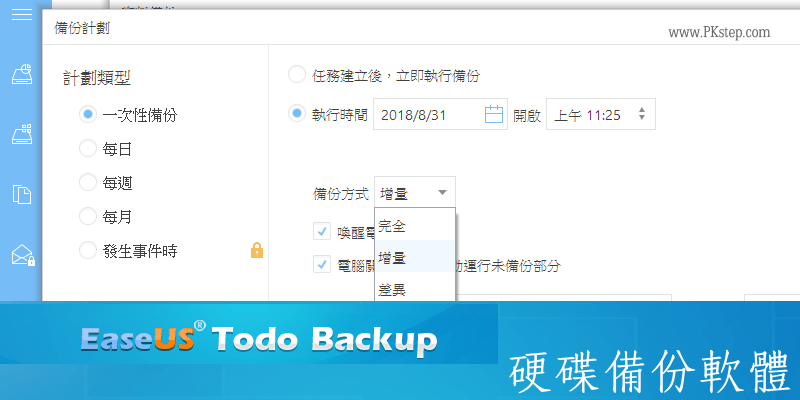
Easeus Todo Backup Free免費硬碟/還原備份軟體,自動執行完全/增量/差異/計劃備份,可排程每月、每日或當發生事件時,進行整個電腦系、硬碟、隨身USB與資料夾統備份,保持定期備份習慣,讓電腦內的所有檔案都能更安全有保障,電腦不小心中毒或當機,不怕遺失重要的資料!支援Windows免費下載。
電腦系統與硬碟備份/還原軟體 免費下載
Easeus Todo Backup 備份教學/介紹
▼前往下載Easeus Todo Backup Free免費硬碟備份/還原軟體,免費版本備份速度沒有升級版那麼快,但個人覺得備份速度已經算是非常不錯了,對於家用電腦來說功能也算是相當足夠。
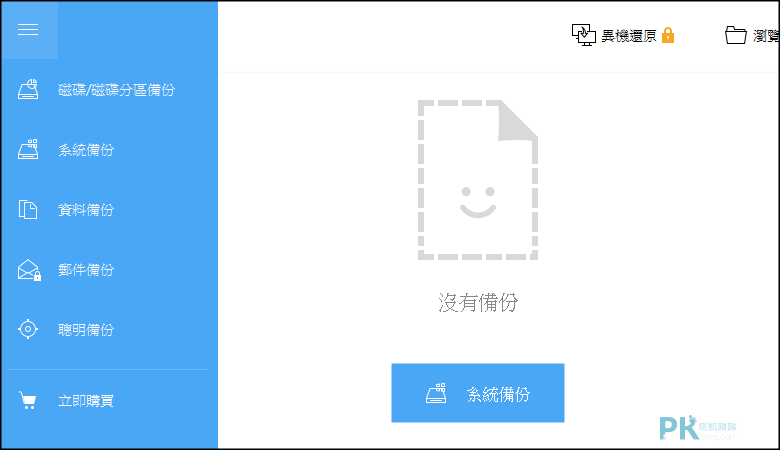
▼選擇要備份的硬碟與功能:硬碟/磁碟備份、系統備份、外接硬碟、USB備份、特定資料夾備份、整個硬碟複製。
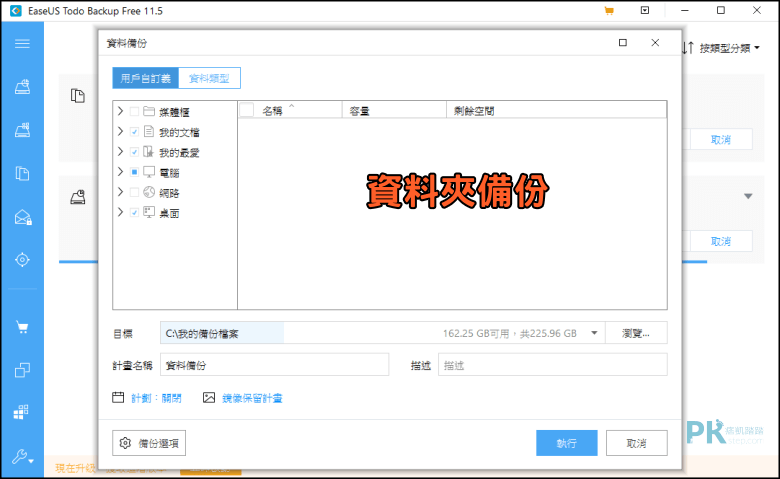
▼前往進階備份選項設定。
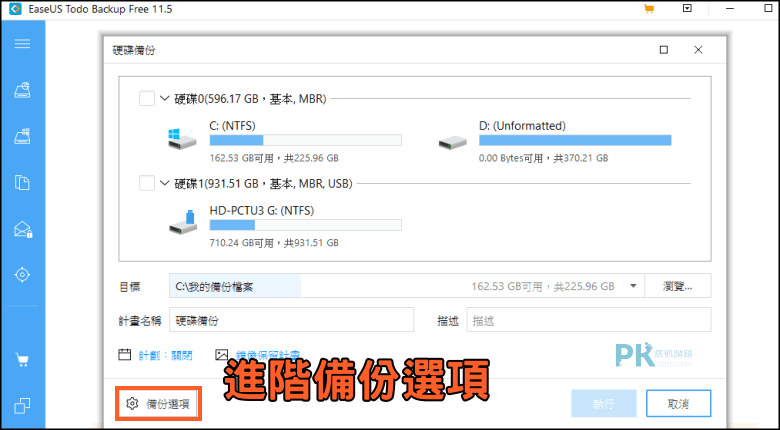
▼管理計畫執行的時間:每月、每日或一次性,進行完全/增量/差異備份。
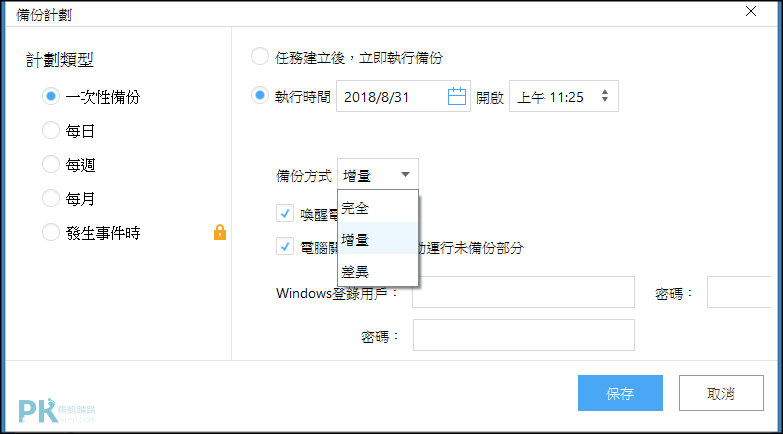
▼備份完成,可隨時編輯計畫與下次自動執行備份的時間。
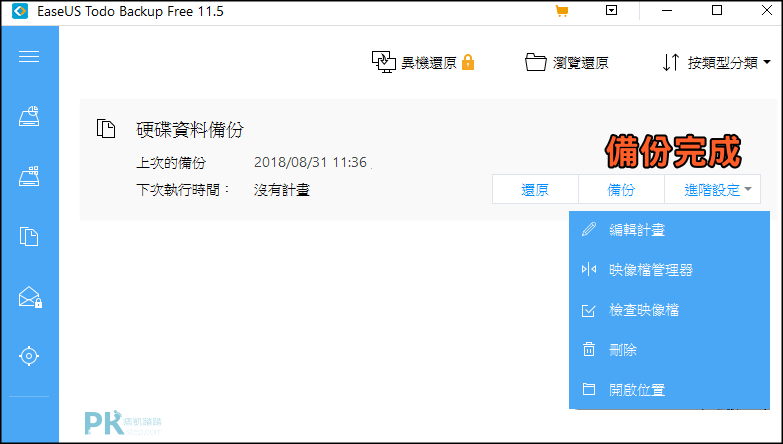
▼備份成功後,會產生一個pbd映像檔,可以選擇將它儲存在另一個外部硬碟或存電腦裡,多重放置檔案更安全。
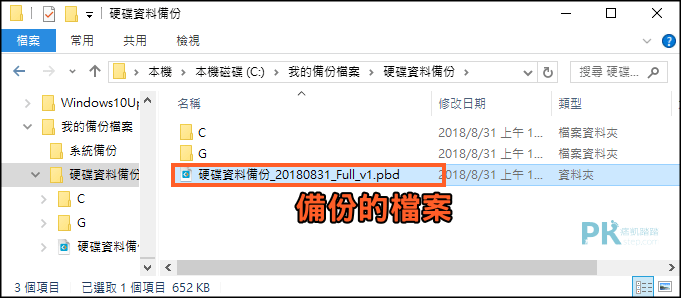
Easeus Todo Backup 檔案還原教學
▼在Easeus Todo Backup Free首頁可看到每個已完成備份的計畫項目,點一下「還原」或上方的「瀏覽還原」按鈕,找出備份映像檔。

▼指定還原的資料夾位置。
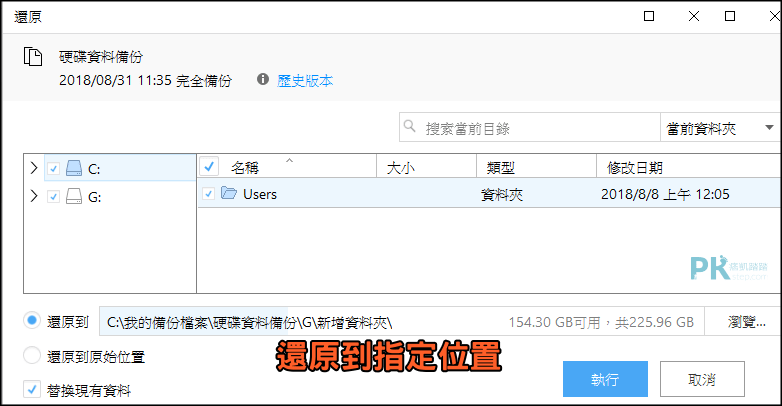
▼還原後就會看到所有檔案了。
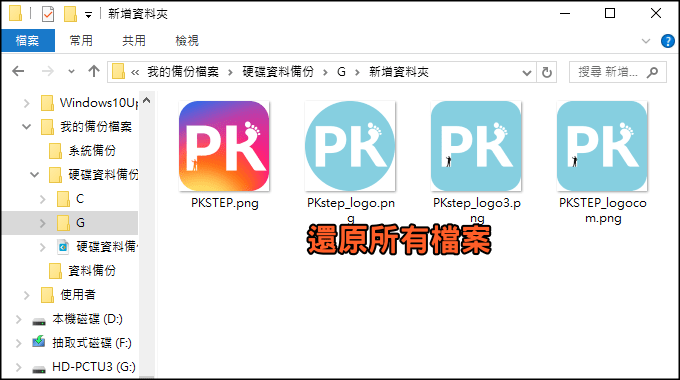
延伸閱讀
♦這一款也很好用:Syncback電腦備份與同步處理軟體
♦排程自動備份到雲端:FBackup檔案自動備份到雲端軟體(Windows)
♦Autosync Dropbox&Google Drive App:手機自動備份到雲端App推薦
♦手機搬家必備工具:茄子換機App教學
♦跨系統共享資料:AirDroid無線傳輸檔案軟體
♦輕鬆復原誤刪的檔案:Data Recovery Wizard資料救援軟體
♦排程自動備份到雲端:FBackup檔案自動備份到雲端軟體(Windows)
♦Autosync Dropbox&Google Drive App:手機自動備份到雲端App推薦
♦手機搬家必備工具:茄子換機App教學
♦跨系統共享資料:AirDroid無線傳輸檔案軟體
♦輕鬆復原誤刪的檔案:Data Recovery Wizard資料救援軟體